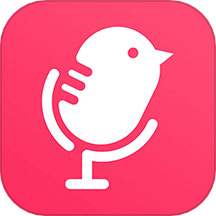如何将IE浏览器设为默认浏览器
作者:佚名 来源:未知 时间:2024-11-06
在现今多元化的网络环境中,浏览器作为我们访问互联网的门户,扮演着至关重要的角色。而在众多浏览器中,Internet Explorer(简称IE)尽管不再是市场主流,但在某些特定场合或老旧系统中,仍然发挥着不可或缺的作用。因此,当需要将IE设置为默认浏览器时,了解如何操作显得尤为重要。本文将从多个维度介绍如何设置IE浏览器为默认浏览器,以满足不同用户的需求。
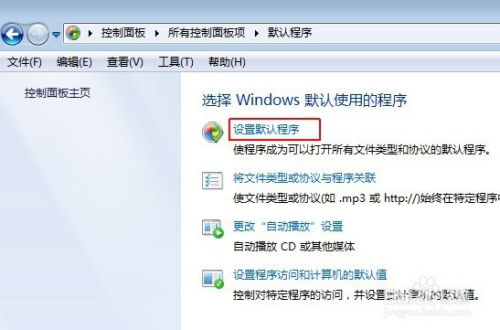
一、通过IE浏览器属性设置
首先,我们可以通过IE浏览器的属性窗口来设置其为默认浏览器。步骤如下:

1. 右键点击IE图标:首先,在桌面上找到IE浏览器的图标,右键点击它。
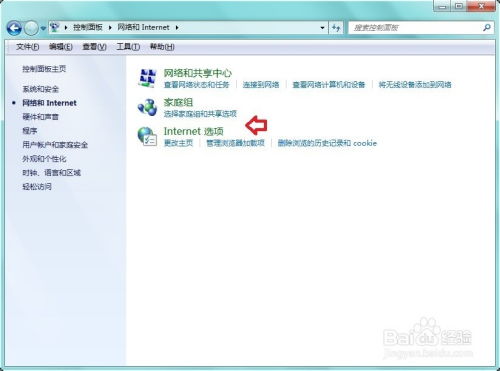
2. 选择属性:在弹出的右键菜单中,选择“属性”选项。
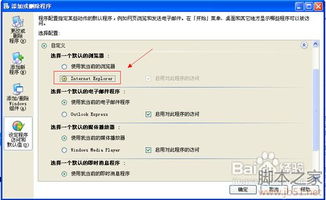
3. 切换程序选项卡:在打开的属性窗口中,找到并点击“程序”选项卡。
4. 勾选检查选项:在程序选项卡下,勾选“检查Internet Explorer是否为默认浏览器”这个选项。
5. 确定并关闭:设置完成后,点击“确定”按钮,关闭属性窗口。此时,如果IE不是默认浏览器,当你重新打开IE时,会提示你是否设置为默认浏览器,点击“是”即可。
二、通过控制面板设置
控制面板是Windows操作系统中的一个重要工具,用于管理系统设置。通过控制面板,我们也可以方便地设置IE为默认浏览器。具体步骤如下:
1. 打开控制面板:首先,点击开始菜单,然后选择“控制面板”选项。
2. 找到添加或删除程序:在控制面板窗口中,找到并点击“添加或删除程序”选项。
3. 选择设定程序访问和默认值:在打开的窗口中,选择“设定程序访问和默认值”这个选项。
4. 自定义选择:在接下来的窗口中,点击“自定义”一栏的小三角按钮,展开选项。
5. 选择默认浏览器:在自定义选项中,找到“选择一个默认浏览器”的条目,点击并选择“Internet Explorer”。
6. 确定设置:设置完成后,点击“确定”按钮,保存设置。这样,下次打开一个网址时,就会默认使用IE浏览器打开。
三、通过IE浏览器的Internet选项设置
除了上述两种方法外,我们还可以通过IE浏览器的Internet选项来设置其为默认浏览器。具体步骤如下:
1. 打开IE浏览器:首先,打开IE浏览器。
2. 找到工具选项:在浏览器界面中,找到并点击“工具”选项(不同版本的IE浏览器,工具选项的位置可能有所不同,需要仔细寻找)。
3. 选择Internet选项:在工具菜单中,选择“Internet选项”。
4. 切换到程序选项卡:在打开的Internet选项窗口中,找到并点击“程序”选项卡。
5. 设置为默认值:在程序选项卡下,点击“设置为默认值”按钮,将IE设置为默认浏览器。
6. 关闭提示功能:复选框提示功能一般不建议勾选,因为勾选后如果IE不是默认浏览器,会多次提醒,比较繁琐。
四、通过注册表设置(高级用户)
对于熟悉Windows注册表的高级用户来说,还可以通过修改注册表来设置IE为默认浏览器。这种方法需要谨慎操作,因为不正确的注册表修改可能会导致系统不稳定。具体步骤如下:
1. 找到注册表路径:首先,打开注册表编辑器(可以通过在运行窗口中输入`regedit`来打开),然后找到路径`C:\Program Files\Internet Explorer\iexplore.exe`。
2. 找到相关键值:在注册表中,找到`HKEY_CLASSES_ROOT\http\shell\open\ddeexec\Application`这个键值。
3. 修改默认值:双击“默认”这个键值,将其值修改为`IExplore`(如果IE不是默认浏览器,则可能需要将其修改回IExplore)。
4. 保存并关闭:修改完成后,保存并关闭注册表编辑器。
五、通过Windows设置应用设置
在Windows 10及更高版本的系统中,我们还可以通过Windows设置应用来设置IE为默认浏览器。具体步骤如下:
1. 打开设置:首先,点击页面左下方的Windows图标(开始菜单),在弹出的窗口中选择并点击“设置”选项。
2. 进入应用设置:在打开的设置窗口中,找到并点击“应用”选项。
3. 选择默认应用:在应用页面中,点击左侧面板中的“默认应用”。
4. 设置Web浏览器:在默认应用页面中,找到并点击Web浏览器下面的图标,然后在弹出的窗口中选择“Internet Explorer”。
六、固定到“开始”屏幕和任务栏
为了确保IE浏览器的易用性,我们还可以将其固定到“开始”屏幕和任务栏上。这样,无论什么时候需要打开IE,都可以方便地找到它。具体步骤如下:
1. 打开IE浏览器:首先,打开IE浏览器。
2. 右键点击图标:在任务栏
- 上一篇: 解锁QQ空间炫酷特权:轻松开通黄钻秘籍
- 下一篇: 腾讯公益如何捐献爱心?